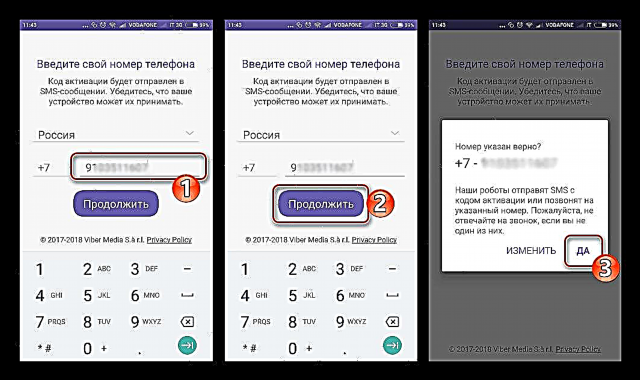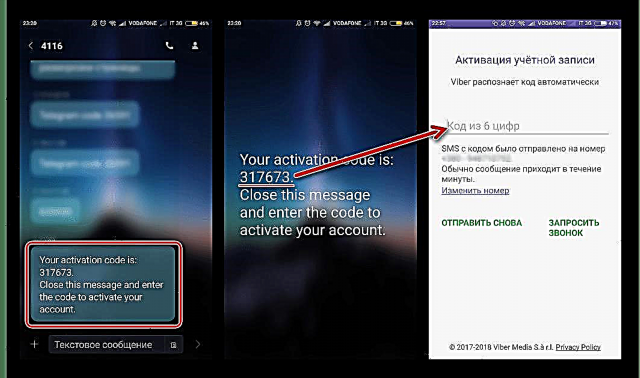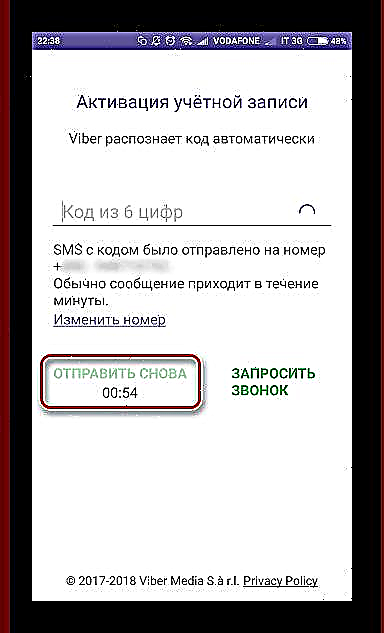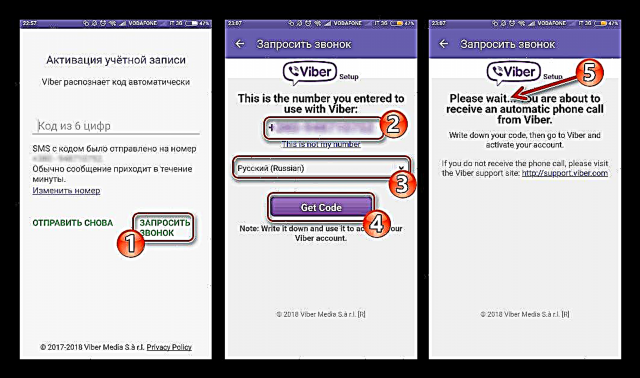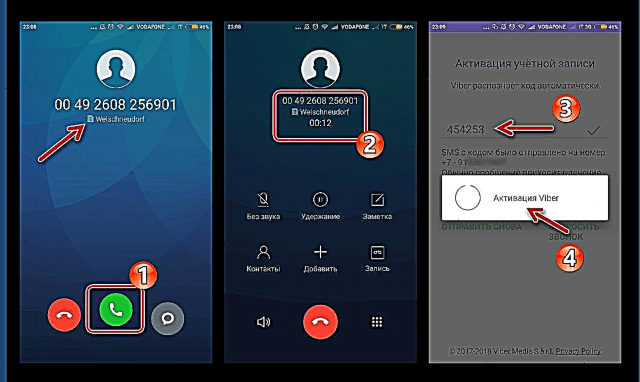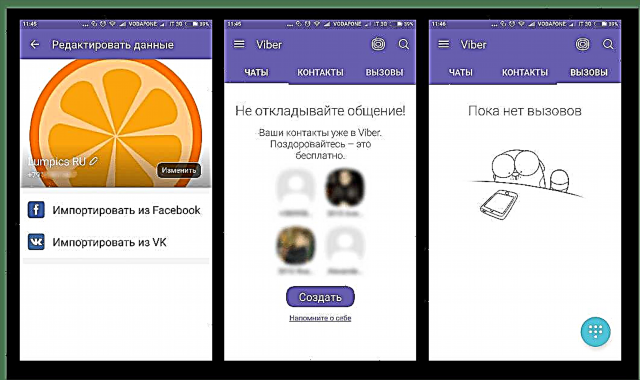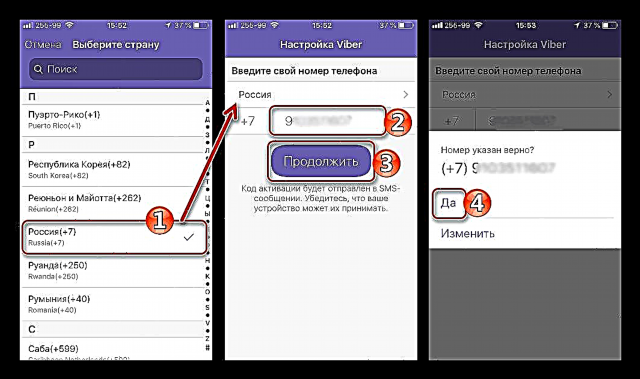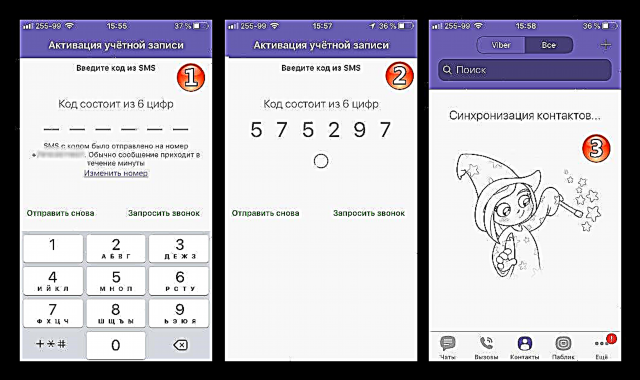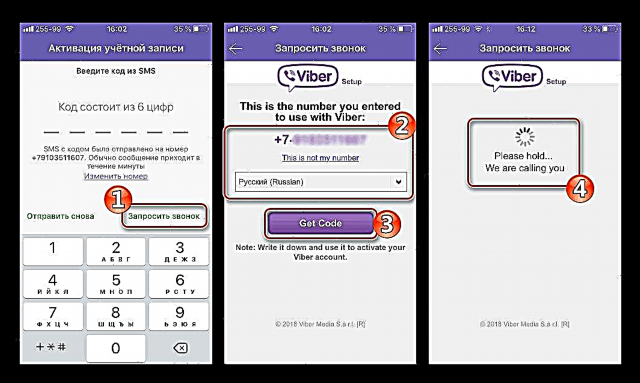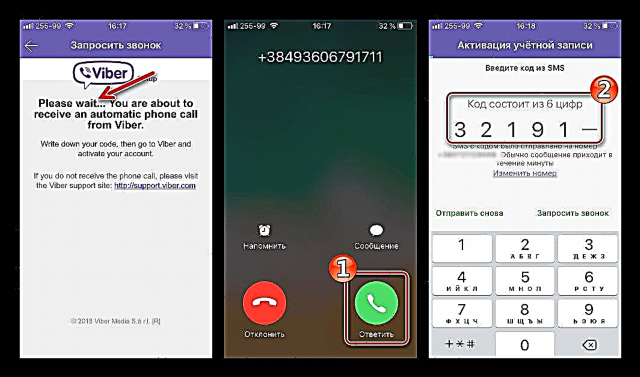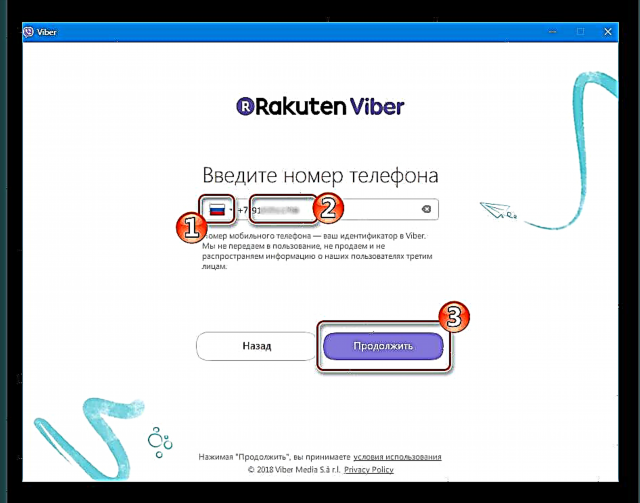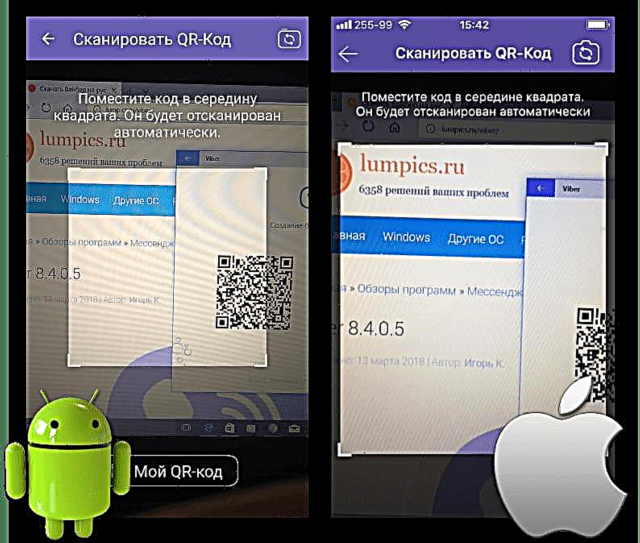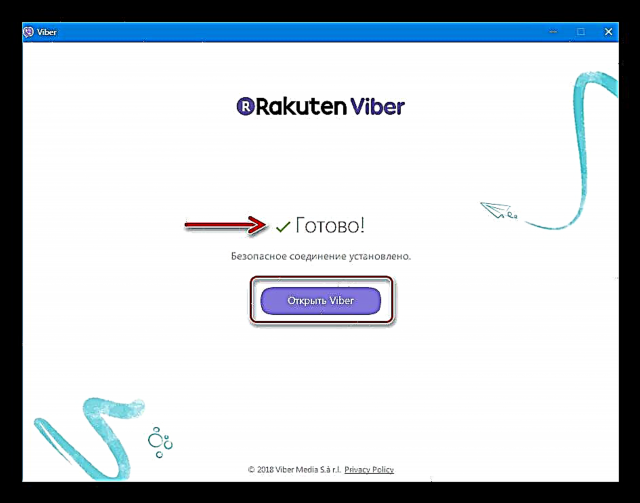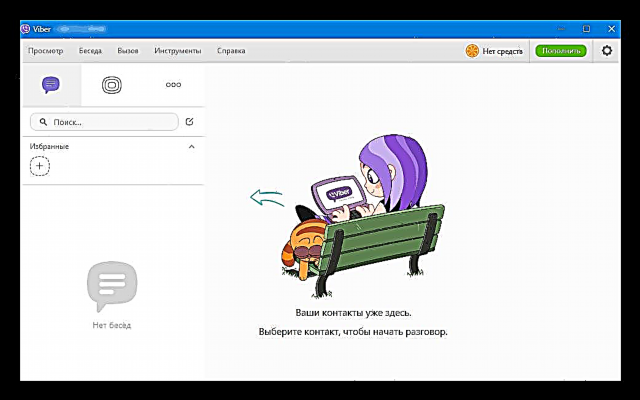Тіркелгіні тіркеу - кез-келген Интернет қызметінің мүмкіндіктеріне қол жеткізудің басты міндеті. Төмендегі материалда бүгінгі таңда ғаламдық желі арқылы ең танымал хабар алмасу жүйелерінің бірі - Viber-де аккаунт құру мәселесі талқыланады.
Іс жүзінде, қызметтің жаңа мүшесін тіркеу процесін Viber жасаушылары барынша жеңілдетеді. Пайдаланушы қандай құрылғыны пайдалануды жоспарлағанына қарамастан, ақпарат алмасу жүйесіне қатысушы болу үшін оған қажет барлық нәрсе - жұмыс істейтін ұялы телефон нөмірі және смартфон экранындағы бірнеше таспалар немесе компьютерге арналған Viber қосымшасының терезесін нұқу.
Viber тіркеудің нұсқалары
Viber есептік жазбасын жасауды және оларды орындау нәтижесінде клиенттің қосымшасын іске қосуды қамтитын нақты әрекеттер, сондай-ақ оларды жүзеге асыру тәртібі мобильді операциялық жүйелерде бірдей және мессенджердің жұмыс үстеліндегі нұсқасы үшін аздап ерекшеленеді.

1 нұсқа: Android
Android үшін Viber әр түрлі платформаларға арналған мессенджер клиенті қосымшаларының ішіндегі ең үлкен аудиториямен сипатталады. Сервисте тіркеуден өтпес бұрын, қолданушы өз құрылғысына бағдарламаны орнатуы керек. Мұны істеу үшін біз төмендегі сілтемедегі материалдардың ұсыныстарын орындаймыз, содан кейін ғана нұсқаудың орындалуына кірісеміз, нәтижесінде пайдаланушы ақпарат алмасу қызметінің барлық функцияларына қол жеткізе алады.
Толығырақ: Android смартфонына Viber орнату
- Android үшін Viber орнатып, іске қосқаннан кейін пайдаланушының көз алдында пайда болатын телефондағы бірінші экран «Қош келдіңіз». Танысыңыз «Viber шарттары мен ережелері»сәйкес сілтемені нұқып, сәлемдесу экранына оралыңыз және нұқыңыз Жалғастыру.

- Келесі экранда сіз елді таңдап, болашақта Viber қызметіне қатысушы үшін идентификатор ретінде пайдаланылатын телефон нөмірін енгізуіңіз керек. Елге келетін болсақ, сіз тікелей тұратын жерді емес, байланыс операторы тіркелген және өз қызметтерін ұсынатын мемлекетті таңдауыңыз керек.

Маңызды: Viber клиенттік қосымшасы орнатылып, іске қосылған құрылғыға мессенджерде тіркелу үшін пайдаланылатын SIM картасы орнатылуға міндетті емес, бірақ мобильді сәйкестендіргіш функционалды, қол жетімді және қосылған телефонда болуы керек!
Елді таңдап, телефон нөмірін енгізгеннен кейін, берілген ақпараттың дұрыстығына көз жеткізіп, түймесін басыңыз Жалғастырусодан кейін растаңыз Иә кіріс сұрау.
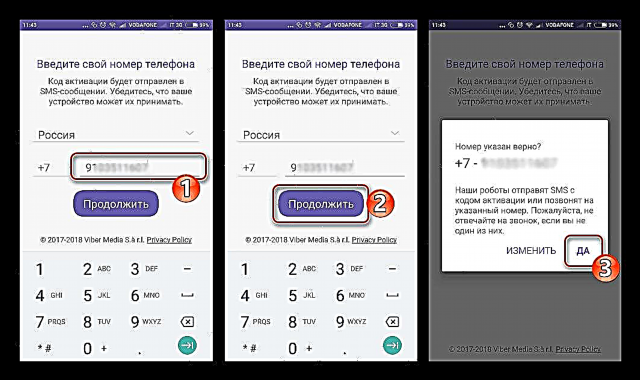
- Авторизация коды бар SMS-хабарламаның келуін күтеміз және сәйкес өрісте алынған 6 санның комбинациясын енгіземіз. Кодтың соңғы цифрін енгізгеннен кейін енгізілген деректерді автоматты тексеру жүзеге асырылады және оң тексеру нәтижесімен Viber есептік жазбасы іске қосылады.
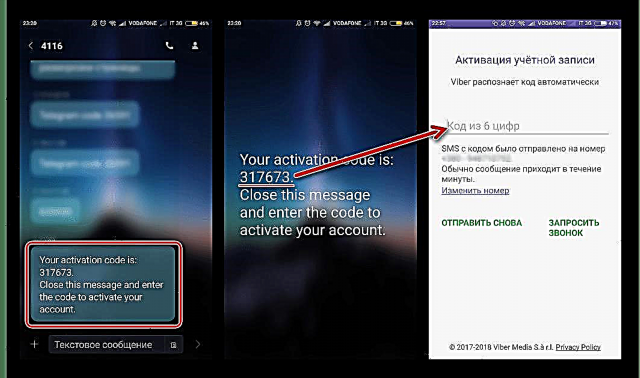
Егер активтендіру коды бар SMS үш минуттан көп уақыт ішінде келмесе, сонымен бірге телефонда қысқа хабарламалар қызметі қалыпты жұмыс істейді деген сенім бар (яғни, басқа SMS хабарламалар келіп, еш қиындықсыз кетеді), комбинацияны қайтадан бастауға тырысыңыз - Қайта жіберіңіз және тағы бірнеше минут күтіңіз. Егер нәтиже болмаса, осы нұсқаулықтың келесі тармағын орындаңыз.
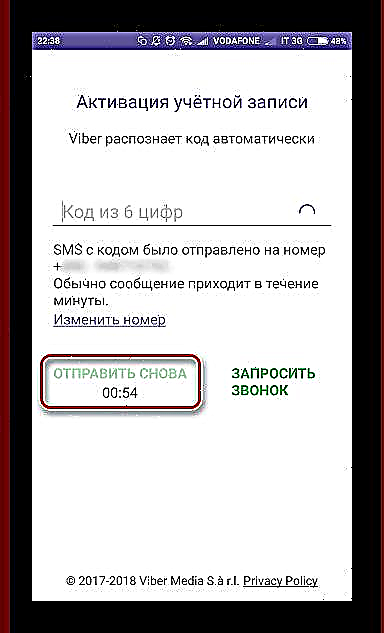
- Сонымен қатар. SMS арқылы Viber-ді іске қосу үшін кодты алу мүмкін болмаса, сіз оны қоңырау шалу арқылы біле аласыз, оны қызметтің бір бөлігі ретінде жұмыс істейтін мамандандырылған робот жүзеге асырады. Итеріңіз «САУАЛ ҚАБЫЛДАУ» экранда көрсетіледі Есептік жазбаны іске қосу. Әрі қарай, біз берілген телефон нөмірінің дұрыстығын тексереміз, шақырылған робот құпия комбинацияны жария ететін тілді таңдаңыз. Алынған мәліметтерді есте сақтауға сенімділік болмаған жағдайда, біз ақпаратты жазуға қағаз бен қалам дайындаймыз. Түймешікті басыңыз «Код алу».
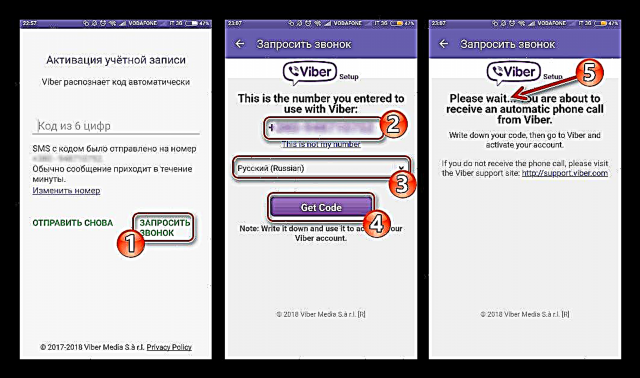
Егер осы кезеңде активтендіру кодын алуға мүмкіндік бермейтін қате әлі де дұрыс енгізілмеген пайдаланушының телефон нөмірінде болса, «Бұл менің нөмірім емес», Viber бағдарламасын жауып, алдымен тіркеу процедурасын қайталаңыз!
Бірнеше минут ішінде көрсетілген нөмір кіріс қоңырауға жауап береді. Біз телефонды алып, жазылған сандардың комбинациясын есте сақтаймыз / жазып аламыз, содан кейін алынған ақпаратты активтендіру кодын енгізу үшін енгіземіз.
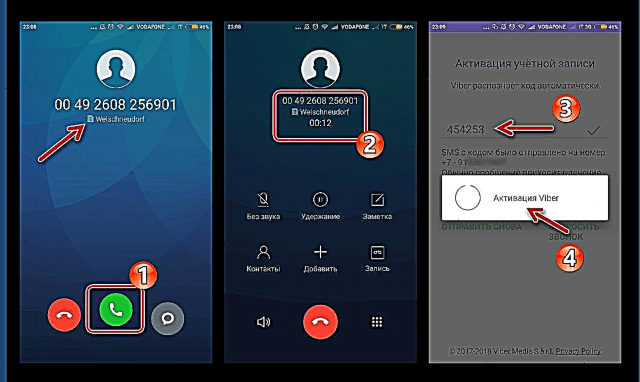
- Бұл үшін Viber сервисінде тіркеу аяқталды деп саналады. Сіз өзіңіздің шотыңызды дербестендіруге және Messengerдің барлық функцияларын қолдана аласыз!
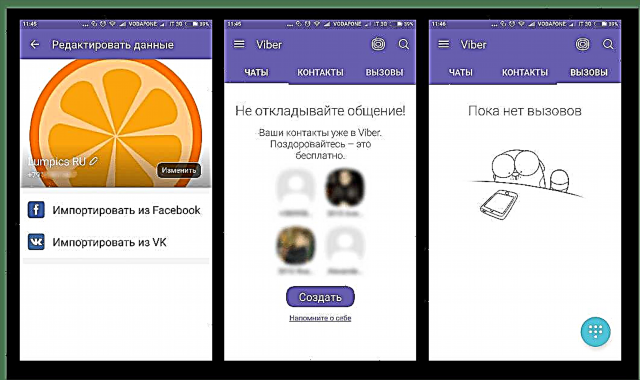
2 нұсқа: iOS
Егер сіз Viber-дің iOS нұсқасын қолдануды жоспарласаңыз, мессенджерде есептік жазба Android клиентіндегідей жүзеге асырылады. Айырмашылық тек қолданбалы интерфейсті жобалауда болады, бірақ айырмашылықтар мүлдем мүмкін емес. Төмендегі нұсқауларды орындамас бұрын, Viber-ді iPhone-ға орнатып, хабар алмасуды бастаңыз.
Толығырақ: iPhone-да Viber мессенджерін орнату жолдары
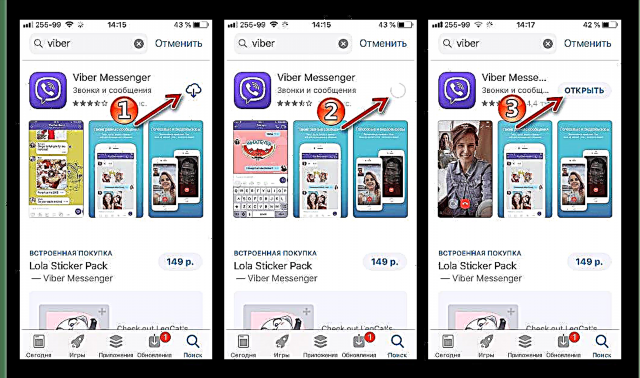
- Viber сәлемдесу экранында түймесін түртіңіз Жалғастыру.

Мессенжерге iOS-ның әртүрлі компоненттеріне кіру сұралған кезде («Байланыс», Микрофон, Камера) қосымшаны басу арқылы осы мүмкіндікті қамтамасыз етіңіз «Рұқсат ету»әйтпесе, сіз Viber-ді әрі қарай қолданумен байланысты бірқатар шектеулерге тап болуыңыз мүмкін.
- Келесі экран провайдер тіркелген елді таңдауға және Viber қызметінде идентификатор ретінде қызмет ететін телефон нөмірін енгізуге мүмкіндік береді. Біз ақпаратты көрсетеміз, оның дұрыстығын тексеріп, нұқыңыз Жалғастыру, сосын Иә сұрау жолағында.
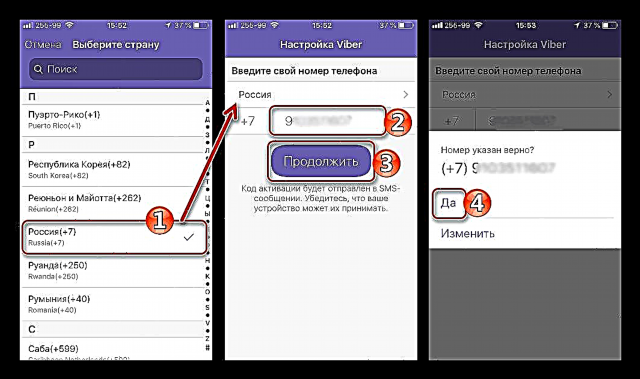
- Біз активтендіру коды бар SMS-хабарламаны күтеміз және виртуалды пернетақтада сандар комбинациясын енгіземіз.
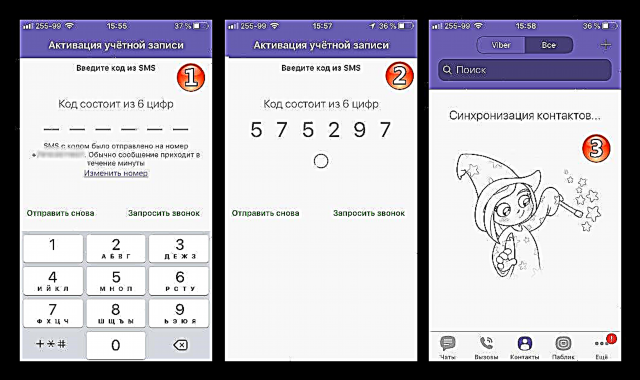
Егер жоғарыда 2-ші қадамда көрсетілген нөмірі бар SIM картасы тіркеу жүзеге асырылатын iPhone-да орнатылған болса, сізге ештеңе енгізудің қажеті жоқ, Viber автоматты түрде қажетті ақпаратты алады, тексереді және іске қосады!
SMS-тен кодты пайдаланып активация мүмкін болмаған жағдайда, яғни хабарлама ұзақ (3 минуттан астам) уақытқа келмесе, түймесін түртіңіз Қоңырауға тапсырыс беруенгізілген телефон нөмірінің дұрыстығын тексеріп, нұқыңыз «Код алыңыз».
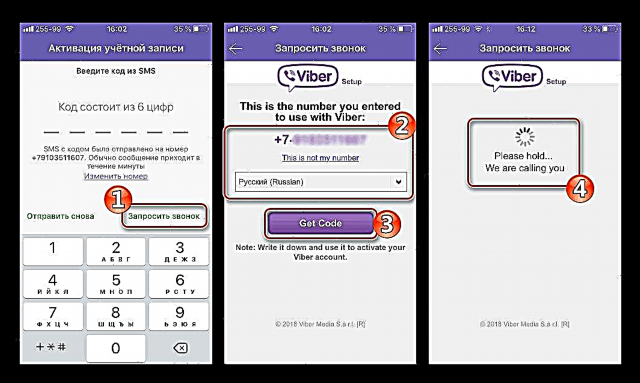
Әрі қарай, біз кіріс қоңырауды күтеміз, жауап береміз, тыңдап, робот белгілеген нөмірлердің комбинациясын есте сақтаймыз. Содан кейін біз тиісті өрісте дауыстық хабарламадан алынған активация кодын енгіземіз.
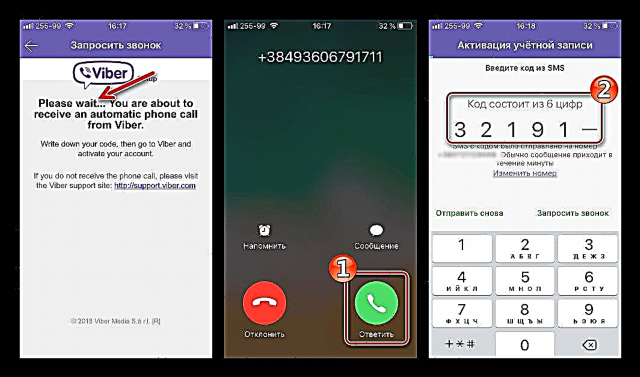
- Алдыңғы абзацты толтырғаннан кейін (кодтың соңғы нөмірін енгізу немесе автоматты растау) Viber қызметінде есептік жазба жасау аяқталды. Сіз өзіңіздің шотыңызды фотосурет қосып, жүйенің басқа қатысушыларына көрінетін лақап атын көрсете отырып жекелендіре аласыз, содан кейін танымал мессенджердің барлық функцияларын қолдануға кірісесіз!

3 нұсқа: Windows
Viber-ді компьютерге арналған Viber-ді қолдана отырып, жаңа есептік жазбаны тіркеу мүмкін емес, тек жұмыс үстеліндегі смартфонмен немесе планшеттен бөлісу үшін бар есептік жазбаны іске қосуға болады. Бұл жағдай Windows клиенттік қосымшасының автономды болмауына байланысты туындайды. Негізінде? компьютерге арналған мессенджер түрі - бұл мобильді нұсқаның «айнасы» және соңғысынан бөлек жұмыс істей алмайды.
Viber клиентін Windows ортасында, оның ішінде Android немесе iOS жүйесінде жұмыс істейтін мобильді құрылғы болмаған кезде орнату туралы толығырақ ақпаратты төмендегі материалды басу арқылы алуға болады.
Толығырақ: Viberді компьютерге немесе ноутбукке қалай орнатуға болады
Жалпы жағдайда, Weiber for Windows-ті тіркеу және қосымшаны тіркелгіге байлау үшін, жоғарыдағы сілтеме бойынша ұсынылған мақаланың кеңестеріне сүйене отырып, қосымшаны орнатыңыз және төмендегі әрекеттерді орындаңыз.
- Біз бағдарламаны іске қосып, мобильді құрылғыда орнатылған мессенджердің бар-жоғын басу арқылы растаймыз Иә.

- Біз Viber идентификаторының телефон нөмірі тіркелген елді көрсетеміз және оны тиісті өріске енгізіп, нұқыңыз Жалғастыру.
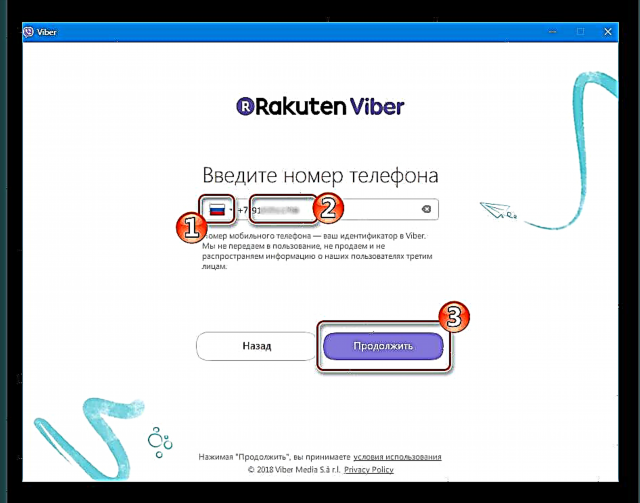
- Android смартфоны немесе iPhone көмегімен ашылатын терезеде көрсетілген QR кодын сканерлеңіз.

Мобильді құрылғыдағы сканерге кіру үшін сізге хабаршы жіберіліп, соңғысы ашылуы керек.
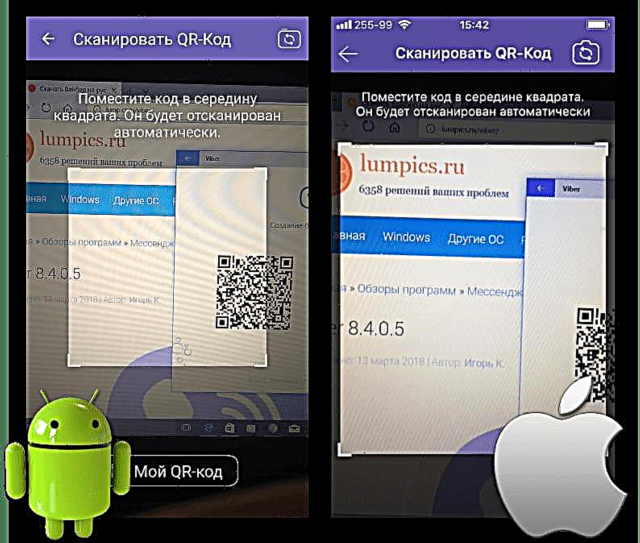
- QR-кодты сканерлеп болғаннан кейін жедел тексеру жүргізіледі және сәттілік туралы жазуы бар терезе пайда болады: - Дайын!.
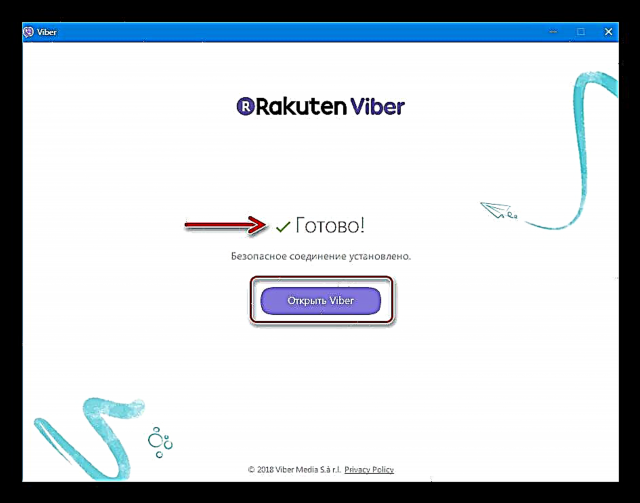
Шынында да, бәрі компьютерден келген мессенджердің мүмкіндіктерін пайдалануға дайын, түймені басыңыз «Open Viber»!
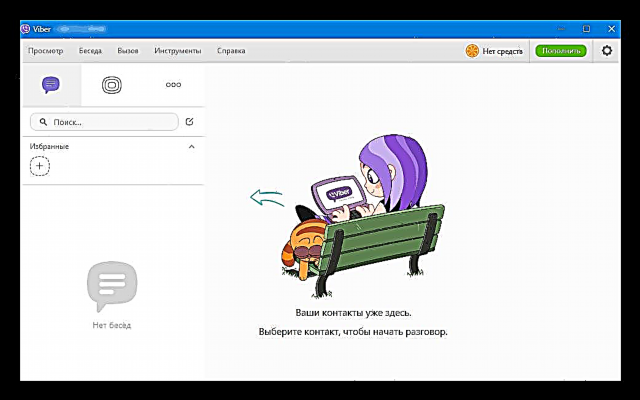
Viber сервисінің мүшесі ретінде жаңа пайдаланушыны тіркеу кезінде көріп отырғанымыздай, ерекше қиындықтар туындамауы керек. Процедура толығымен автоматтандырылған және қолданушыдан талап етілетін нәрсе - бұл жұмыс істейтін телефон нөмірі және бірнеше минут.